Доброго времени суток, дорогие читатели. Сегодня мы хотим поговорить на серьезную тему, касающуюся Fortnite. Речь пойдет об идеальных настройках игры. Понятно, что каждый настраивает игры так, как он того хочет и как делать то позволяет ему компьютер. Но в сегодняшней статье мы постараемся пройтись по всем параметрам, дабы вы смогли выбрать идеальную, для себя, конфигурацию.
Итак, для начала заходим в игру, в ее настройки и смотрим, что предлагают нам разработчики. Для удобства игроков, разработчики разделили все по разделам, поэтому и мы, для вашего удобства, будем рассматривать все по разделам.
Экран
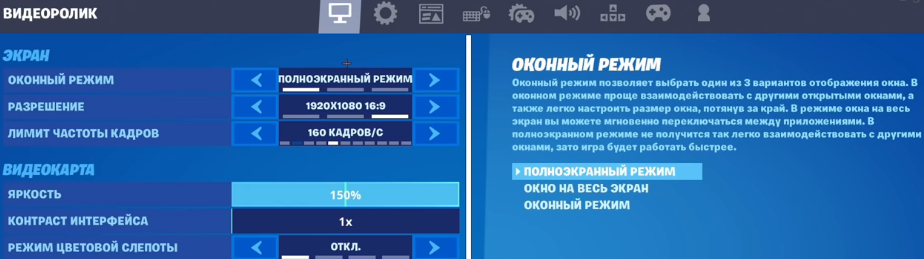
Информативные гайды, советы, стратегии и секреты, которые помогут вам улучшить игровую эффективность.
И первое, что мы вам посоветуем – никогда не меняйте полноэкранный режим. Дело в том, что при таких раскладах вы, может быть, и повысите показатель FPS, но герцовку монитора. Т.е., это нарушит вашу координацию движения мышки, вы перестанете чувствовать игру. Понятно, что привыкнуть можно ко всему, но менять тут точно ничего не стоит.
Что касается разрешения – то оно будет зависеть от мощности вашего ПК. Fortnite – не самая требовательная игра, поэтому даже средние компьютеры 5-6 летней давности смогут выдавать отличную картинку в 16:9, в FullHD.
Что касается лимита частоты кадров, то его нужно устанавливать только в том случае, если у вас относительно слабый ПК. Если у вас мощная машина, способная выдавать 360 FPS – снимите ограничения. Это позволит вам держать баланс, между качеством и производительностью.
Видеокарта
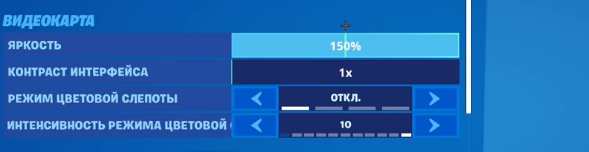
Яркость мы советуем вам выкручивать на максимум, т.к. несмотря на свой стиль, игра является достаточно темной. А при некоторых изменениях погоды, можно пропустить противника в 2 шагах от себя. С высоким показателем яркости этого не случится.
Контраст интерфейса – это что-то вроде насыщенности цвета. Т.е., чем сильнее вы выкрутите данный показатель, тем глубже и насыщеннее цвета будут у вашего интерфейса.
Режим цветовой слепоты предназначен для людей, у которых проблемы с распознаванием тех или иных оттенков. Все мы видим цвета по-разному, поэтому выбирайте на свое усмотрение. Интенсивность также настраивайте индивидуально под себя.
Качество графики

Опять-таки, тут все будет зависеть от производительности вашего компьютера. Если у вас мощный современный аппарат, то ставьте любые настройки, но если у вас слабый или средний ПК, то выставляйте все значения на низкие параметры или отключайте, по возможности. Дело в том, что это позволит вам добиться максимальной производительности, т.е. показатель FPS будет максимально высоким.
Дополнительные настройки графики

Тут мы также рекомендуем вам отключить все лишнее, либо выставить значения параметров на самые маленькие значения. Единственное значение, на которое вам стоит обратить внимание – это режим рендеринга. Вам на выбор предоставится Directx11, 12 и режим производительности.
За последний режим сразу скажем, что с ним вы получите максимально допустимый FPS, но графика, при этом, станет слишком мультяшной. Спустя 3-4 игры вы к этому привыкните, но пользоваться этим режимом мы советуем вам только в том случае, если у вас слишком слабый ПК.
Что касается DirectX, то разница между 11 и 12 практически не заметна глазу рядового игрока, поэтому смело выбирайте 11. Так вы сохраните баланс, между качеством и производительностью. И да, если вы играете на режиме производительности, то обязательно включите отметки задержки и Nvidia reflex low latency.
Настройки игры
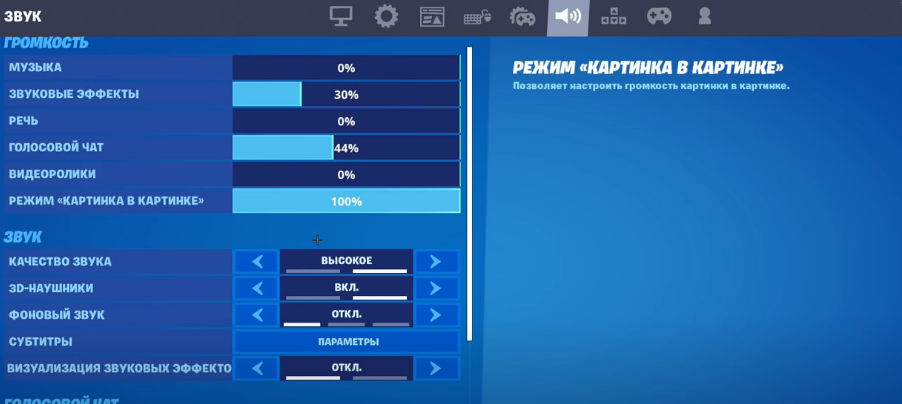
Что касается настроек игры, то мы склоняемся к тому, что каждый игрок должен сам для себя выбрать идеальные настройки. И дело не в том, как играют стримеры и профессионалы. Что удобно для них – может быть неудобно для вас. Поэтому ориентируйтесь исключительно на свои требования и удобства.
Тоже самое касается настроек чувствительности и всех остальных настроек игры. Все делайте исключительно под себя, исходя из собственных нужд.
На этом мы заканчиваем нашу статью, всем удачи и до новых встреч.
Прочитать позже Отправить статью на e-mail
 Мы не собираем ваши данные и тем более не передаем их третьим лицам Отправить
Мы не собираем ваши данные и тем более не передаем их третьим лицам Отправить 








